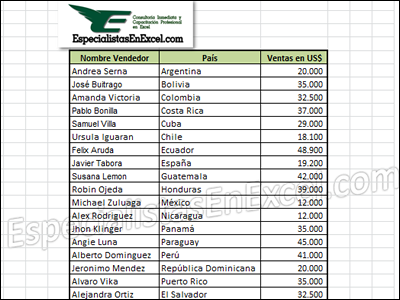 Excel no incluye específicamente el concepto de Marca de Agua en sus propiedades, lo que si podemos hacer es ingresar un encabezado de página para que se comporte como Marca de Agua en Excel.
Excel no incluye específicamente el concepto de Marca de Agua en sus propiedades, lo que si podemos hacer es ingresar un encabezado de página para que se comporte como Marca de Agua en Excel.
La Marca de Agua se inserta en un documento con el fin de generar interés o identificar el objetivo o el estado del mismo, en dicho proceso puede utilizarse imágenes o texto. El elemento insertado como Marca de Agua en Excel aparecerá detrás del texto o detrás del contenido del documento, regularmente es utilizado para marcar un documento como “Borrador” o para insertar el logo o datos corporativos.
Pasos para insertar Marca de Agua en Excel:
- Haga clic en Menú “Insertar”
- Clic en icono “Encabezado y Pie de Página”
- Automáticamente la presentación de Excel cambia a Vista Diseño, llamándose dicho conjunto “Herramientas para encabezado y pie de página”
- Haga clic en icono Imagen para ingresar una imagen o logo como Marca de Agua en Excel
- Seleccione la imagen que tenga en su equipo almacenada
- En el cuadro de texto correspondiente no estará visible inmediatamente la imagen, aparecerá el siguiente texto “&[Imagen]“
- Clic fuera del cuadro de texto y aparecerá la imagen como Marca de Agua en Excel
- Si desea bajar la imagen, active nuevamente el cuadro de texto haciendo clic donde aparece “&[Imagen]”, clic al comienzo de este texto y presione la tecla “Enter” el número de veces que desea dejar espacio hacia abajo y posteriormente clic afuera del cuadro de texto
- Clic en icono “Dar Formato a la Imagen”
- Clic en pestaña “Imagen”
- En opción “Color” seleccione Marca de Agua
- Clic en botón “Aceptar”
- Para ver la hoja de Excel normal, haga clic en menú Vista y clic en icono Normal
Importante:
Tenga presente que la Marca de Agua en Excel no la visualizará estando en vista Normal, debe de estar en Diseño de página o vista preliminar antes imprimir.


Excelente ayuda en la presentación de hojas de cálculo. Espero me sigan enviando estas invaluables herramientas. éxitos
Hola Hugo, cuenta con esta información, la seguiremos enviando periódicamente, gracias por tu comentario, Saludos.
SIEMPRE HAY ALGO QUE APRENDER Y USTEDES SON LOS MAESTROS
GRACIAS
Muchas gracias por tu comentario Javier, viene más contenido, cuenta con ello, Saludos.
Facilísimo. Muy bien explicado…. Gracias!!!!
Excelente aporte, solo deseo saber como dejar la imagen con marca de agua en una sola pagina y que no se repita en las otras paginas.
Saludos cordiales amigo queria preguntarle como puedo hacer para poner un fondo con marca de agua no solo en una pagina sino en varias ….. GRACIAS POR SU RESPUESTA
Pingback: Insertar Marca de Agua en Excel
Pingback: Insertar Marca de Agua en Excel
Esta información para mi criterio esta exageradamente buena, gracias al amigo que se tomo el valioso tiempo para regalárnosla, a mi me ayudo muchísimo, me repito muchísimas gracias y espero que sigas compartiendonos tus grandes conocimientos.
Con mucho gusto Mynor, gracias por comentar, Saludos.
bien mister, bien explicado!!
muchas gracias, por casualidad llegué aqui pero quedé muy complacido de ver esta página y sus colaboraciones, muchas gracias.
Gracias por su ayuda, muchas gracias
Gracias amigo me diste una gran ayuda, pense q en excel no se podia poner pero ya veo q si se puede.
Se me ha insertado perfectamente la imagen como marca de agua, pero en el documento completo solo sale porcionada (como pedacitos de la imagen de marca de agua). Favor asistir.
Saludos.-
Excelente y sencilla la explicación.
Impecable y fácil de aplicar, buscando las soluciones más allá del diseño de los sistemas. ¡Gran valor!
Con mucho gusto Elio, gracias por comentar, saludos.
Excelente,
Llevaba varios días ( literalmente) buscando un método. Fácil y simple.
Muchas gracias!
Hola Rodrigo, nos da gusto que sea de utilidad nuestro contenido, esperamos que nos sigas para aprender mucho más, gracias por comentar, saludos
Buenas Tardes
es cierto que tu guia ayuda mucho gracias de verdad!
pero tengo una pregunta
hay alguna forma de que la marca de agua sea predeterminada para varias hojas de excel???
Hola Edward, vamos a dejar tu comentario para que la comunidad Triple EEE te colabore de ser posible, en cuanto tengamos la solución te la haremos saber. Gracias, saludes